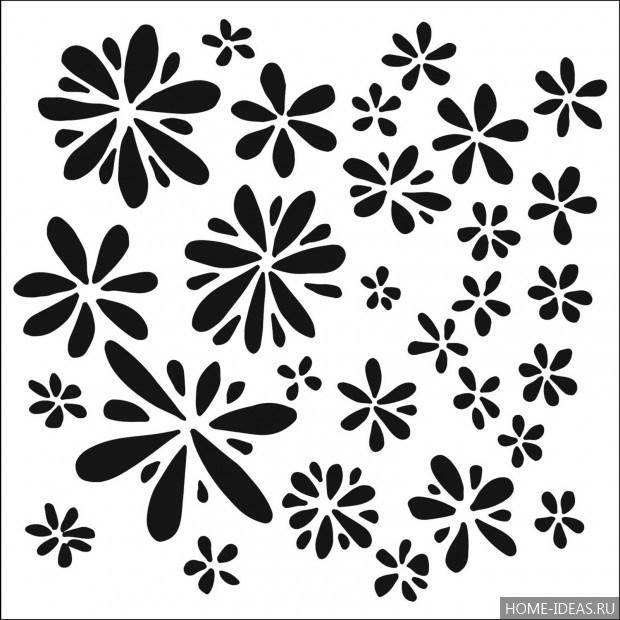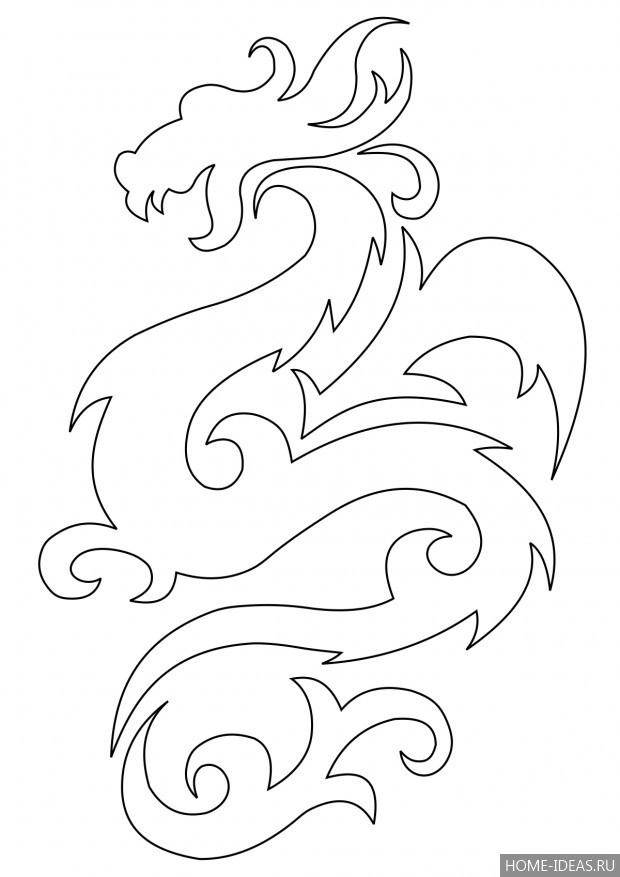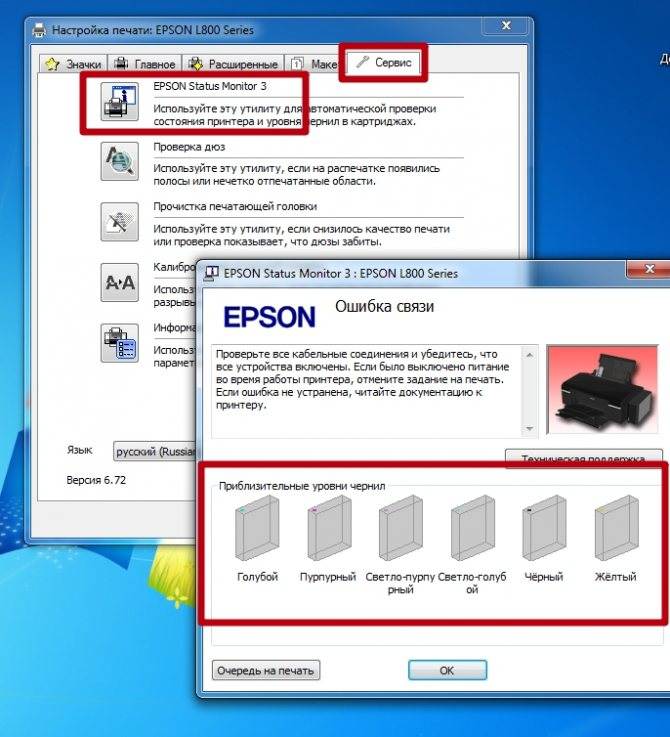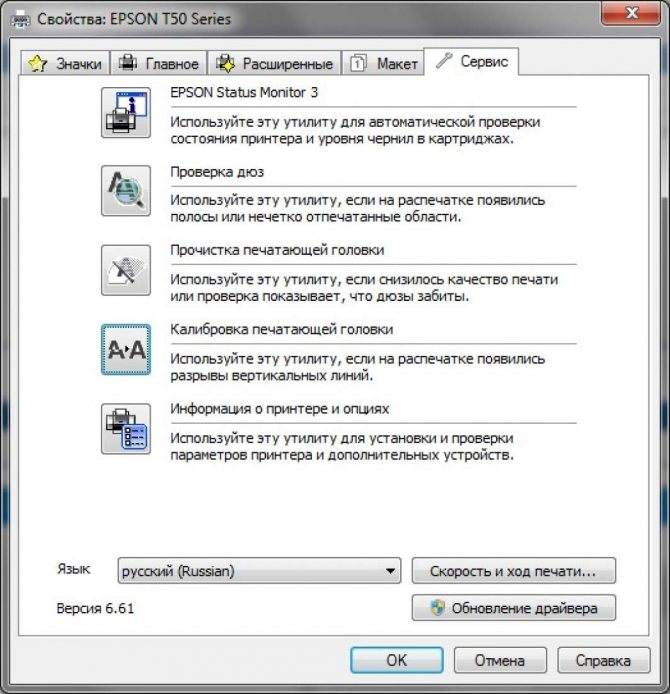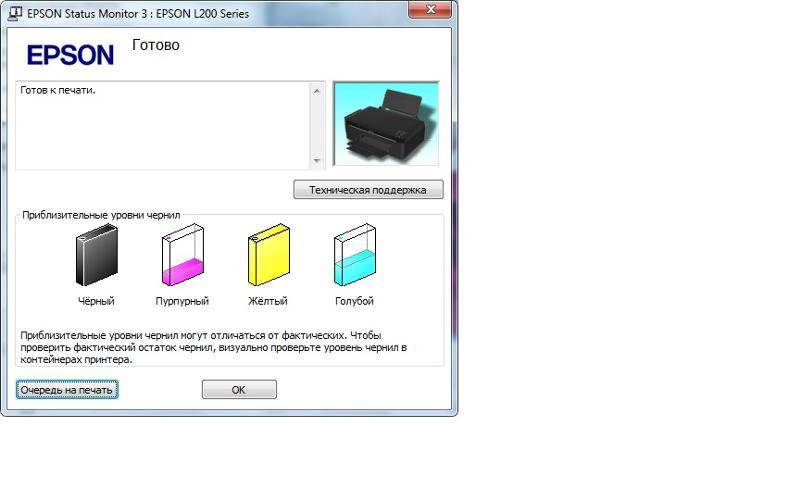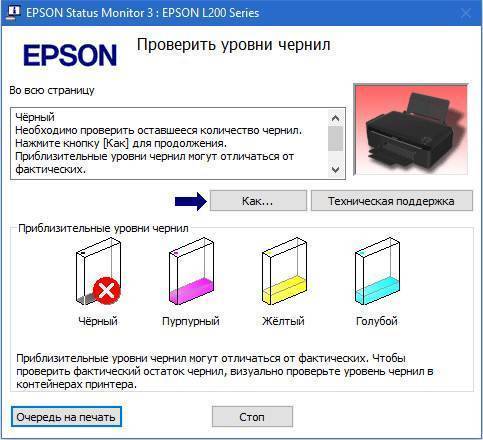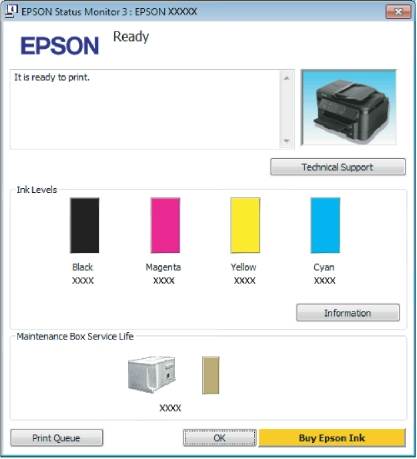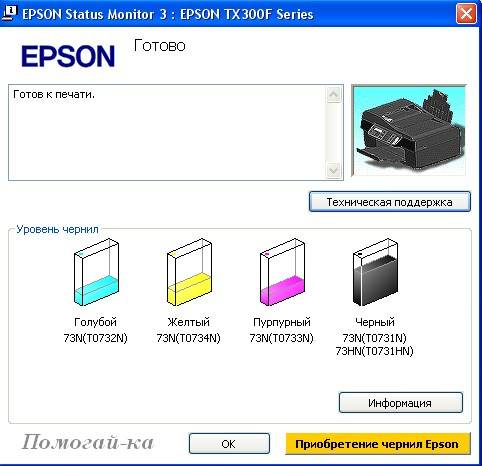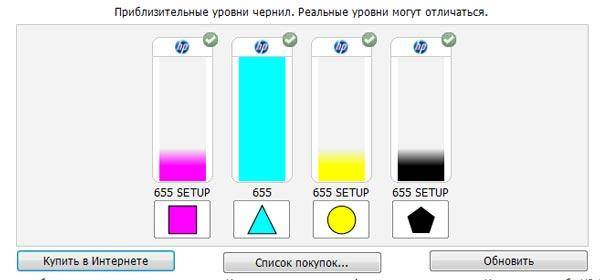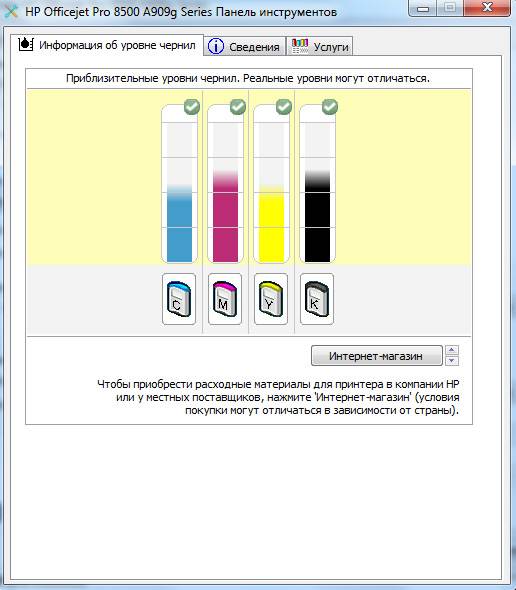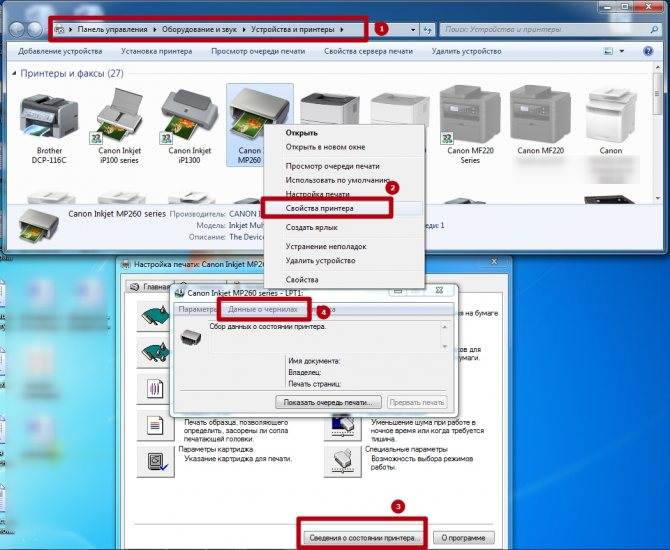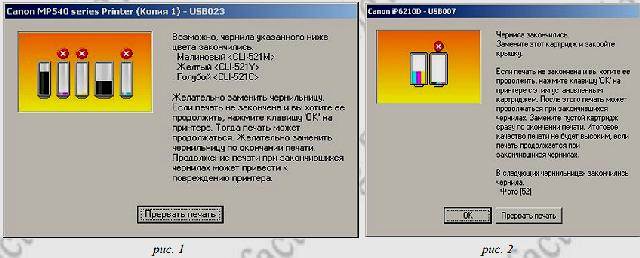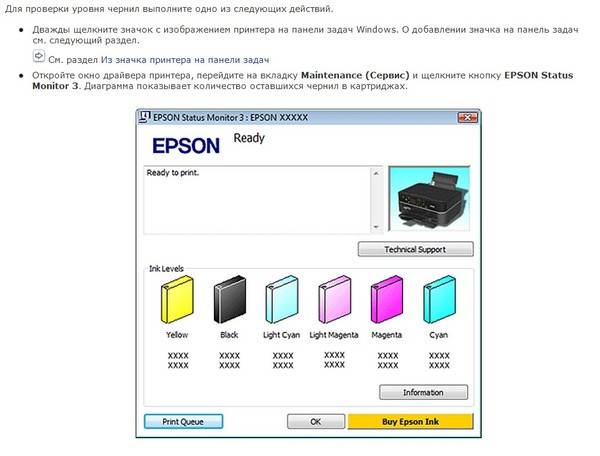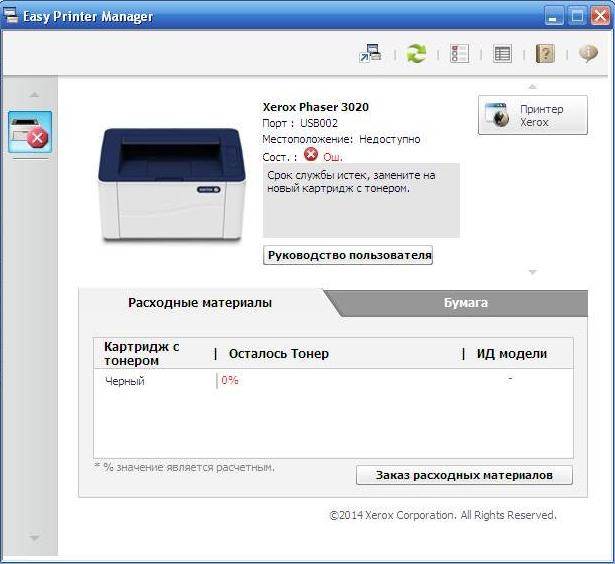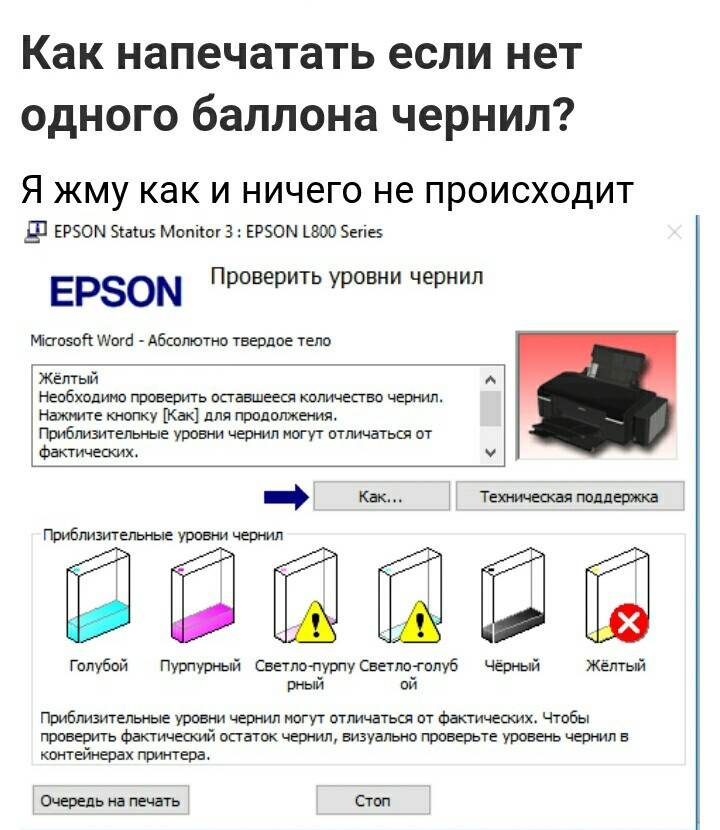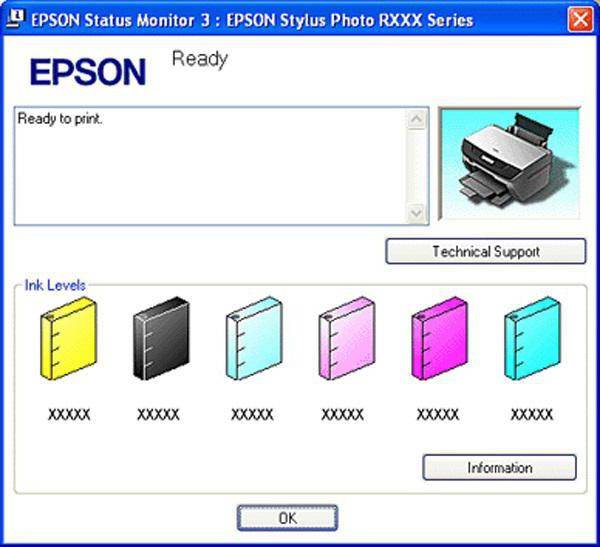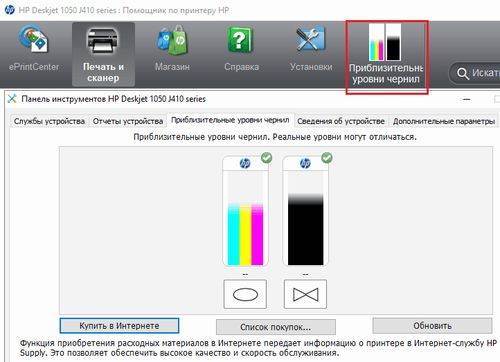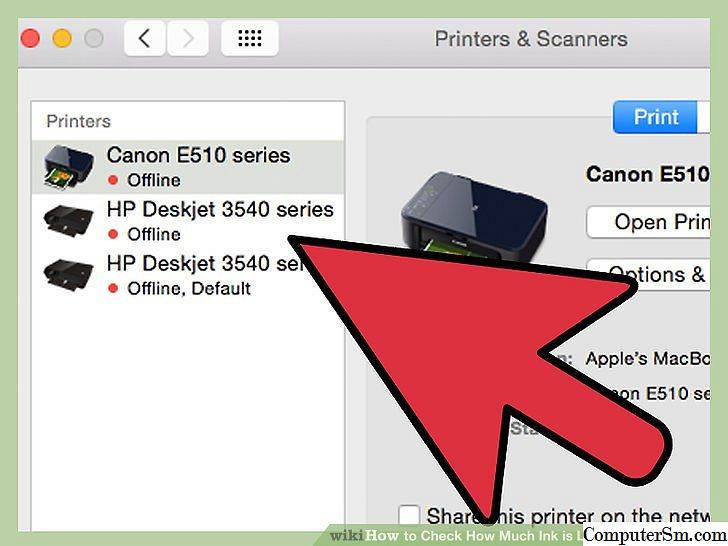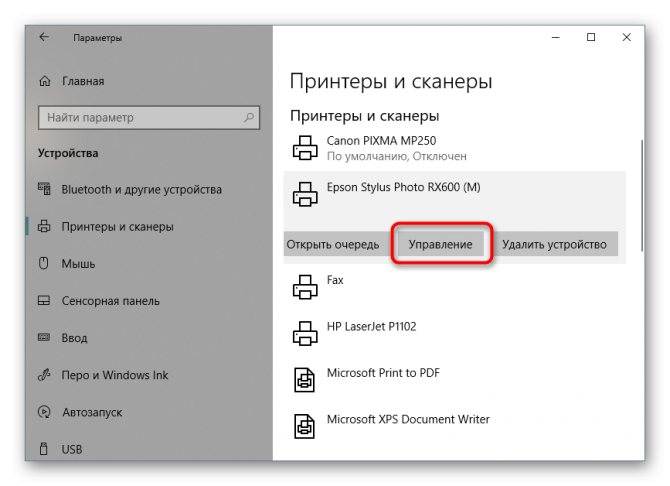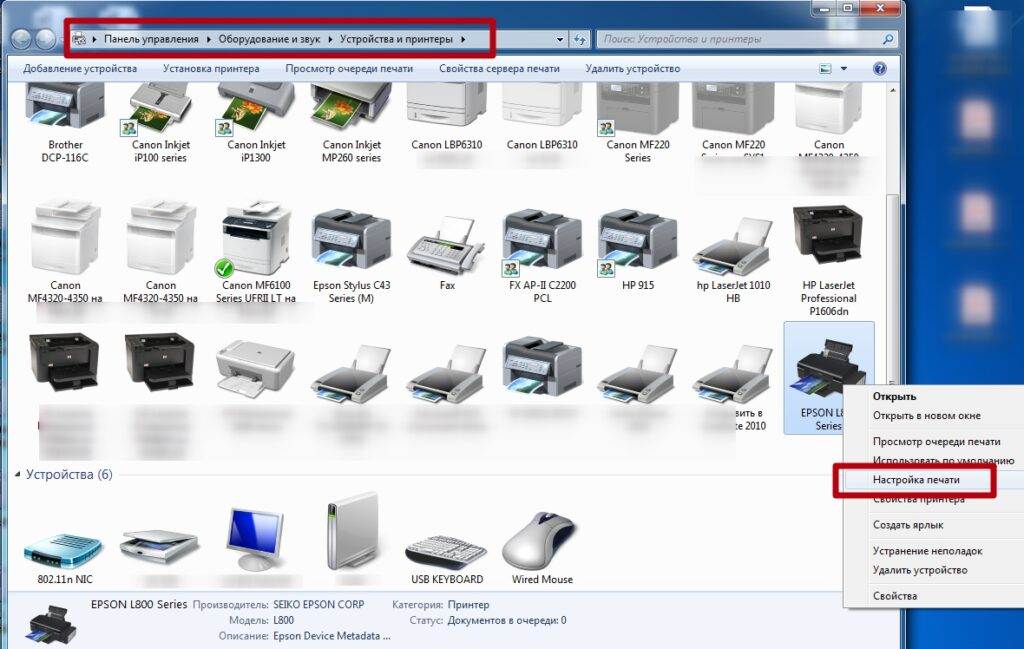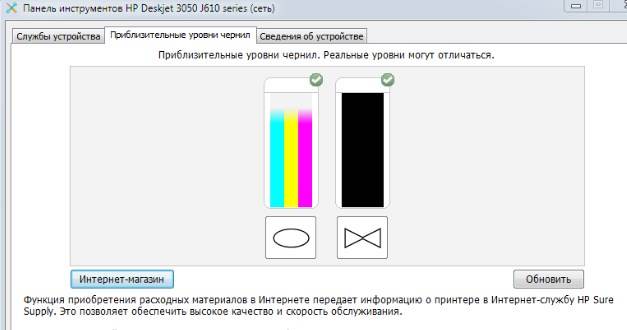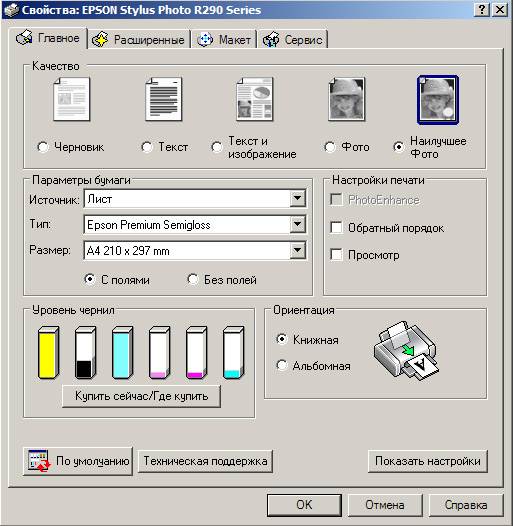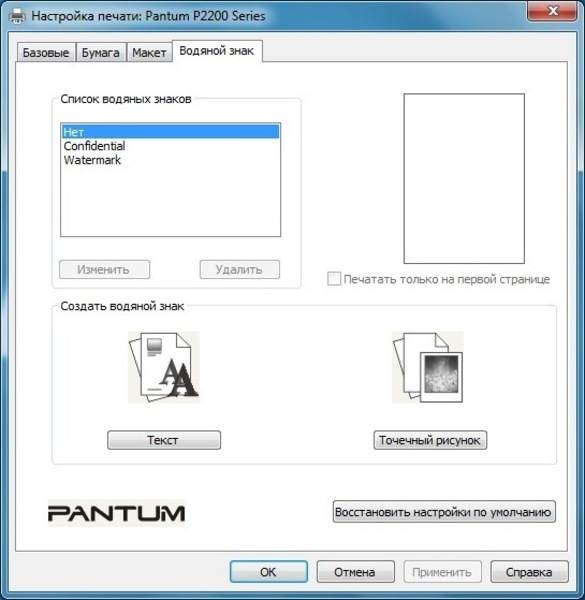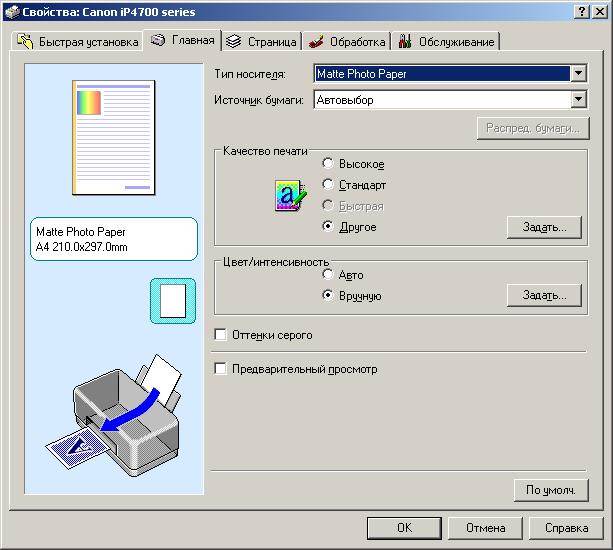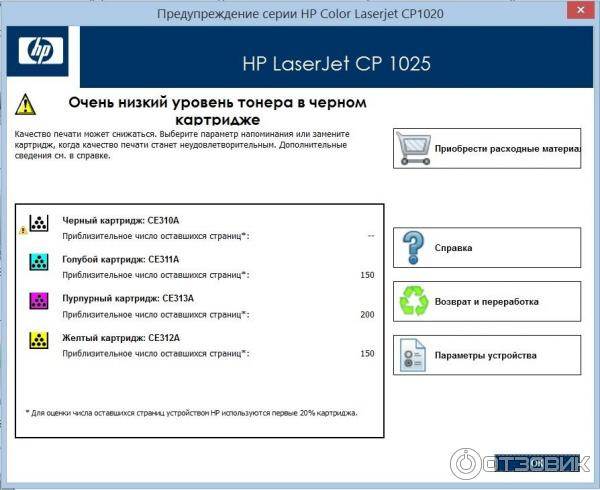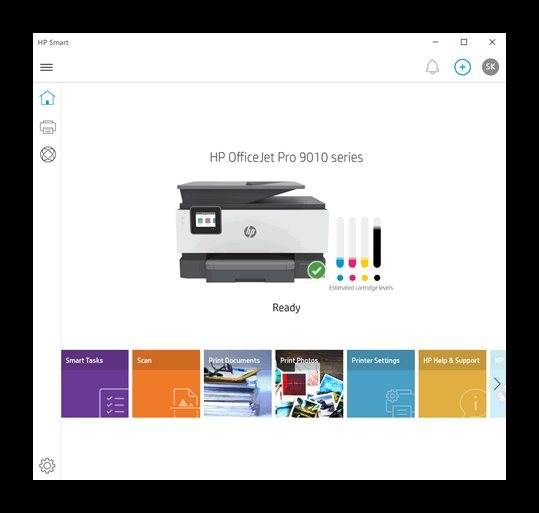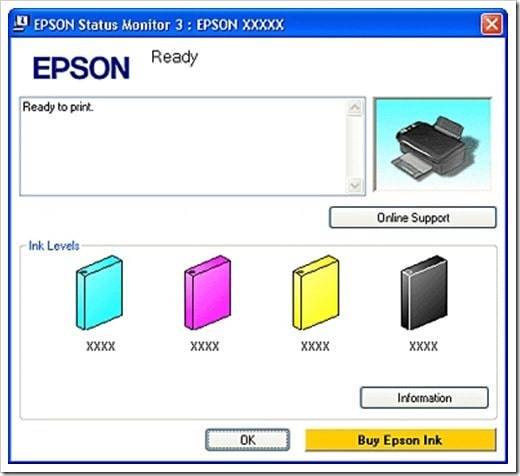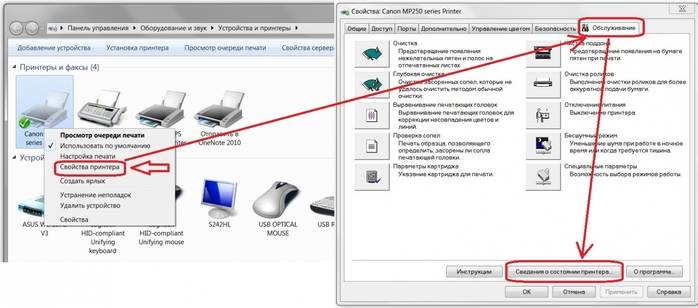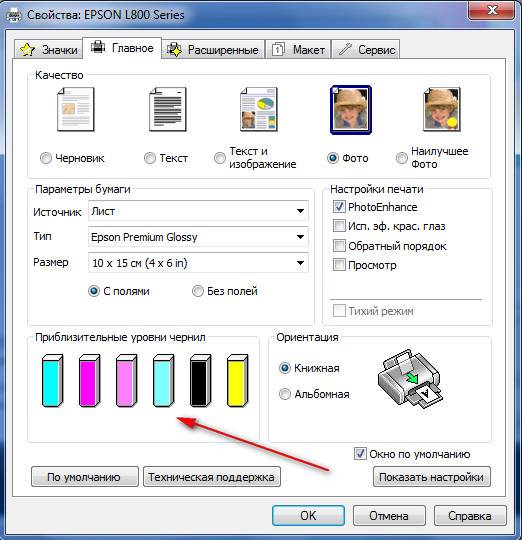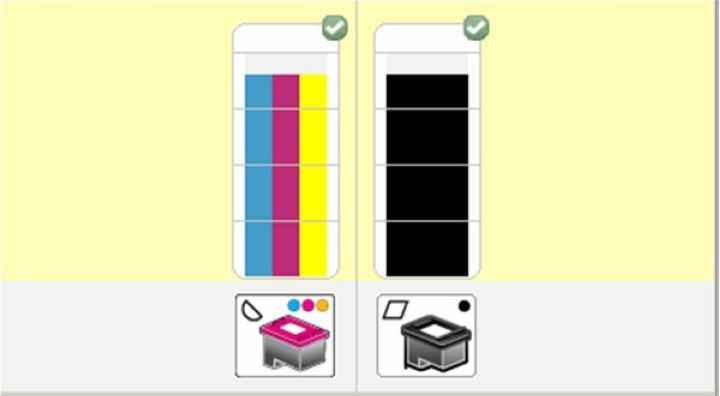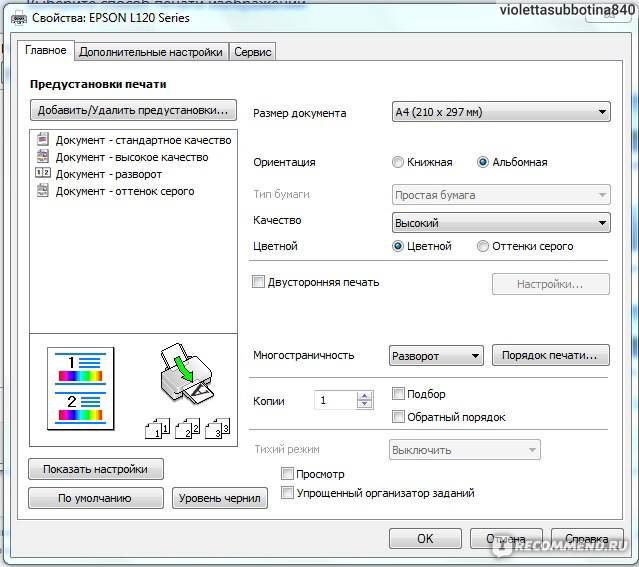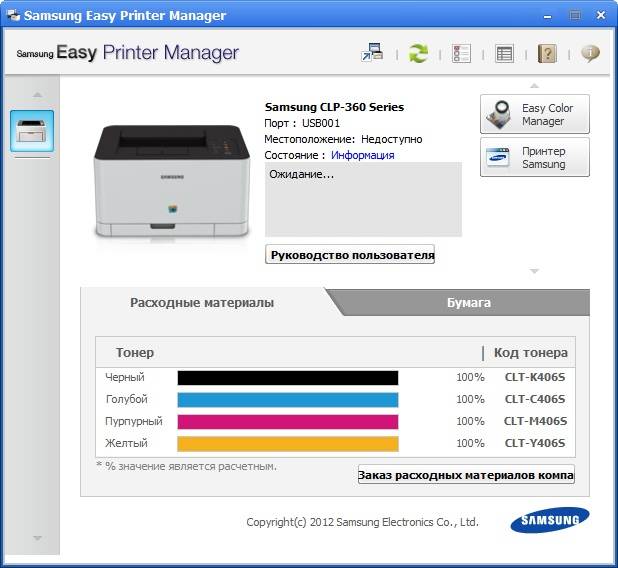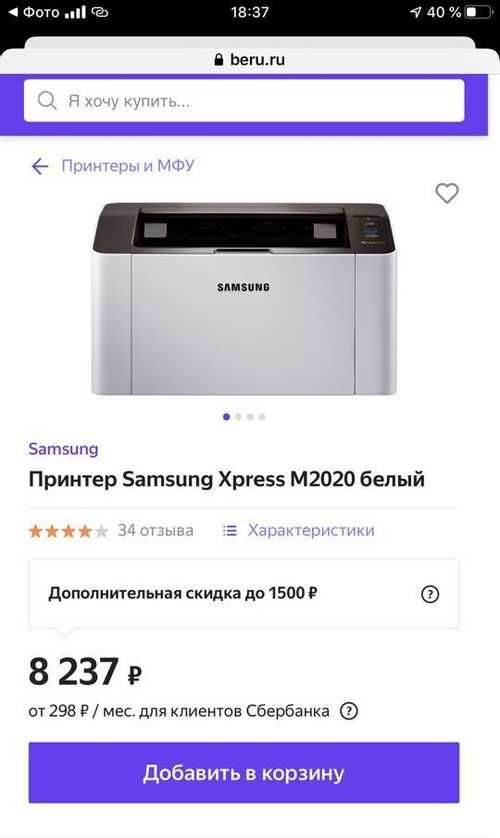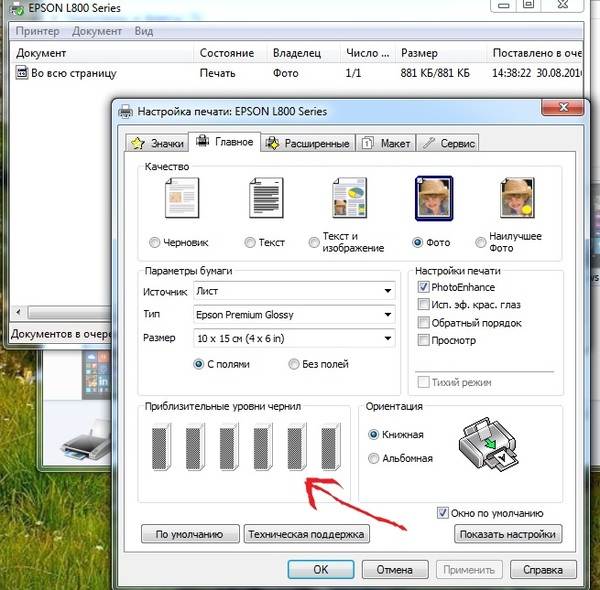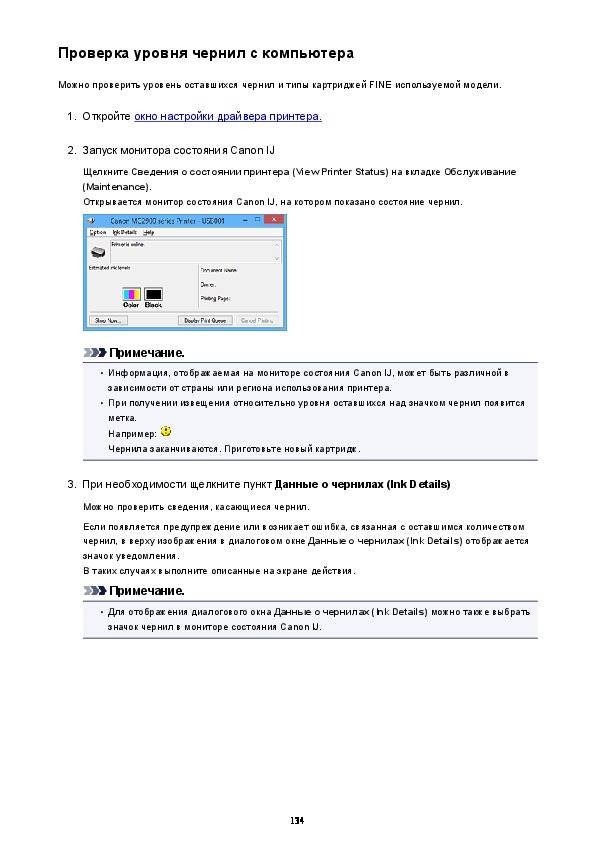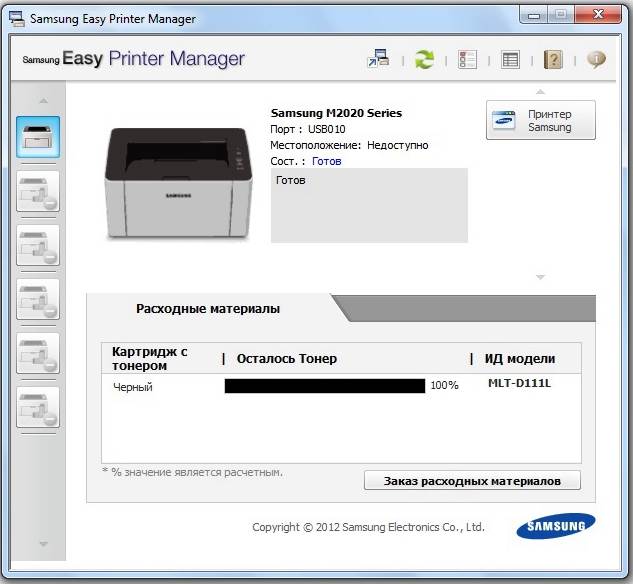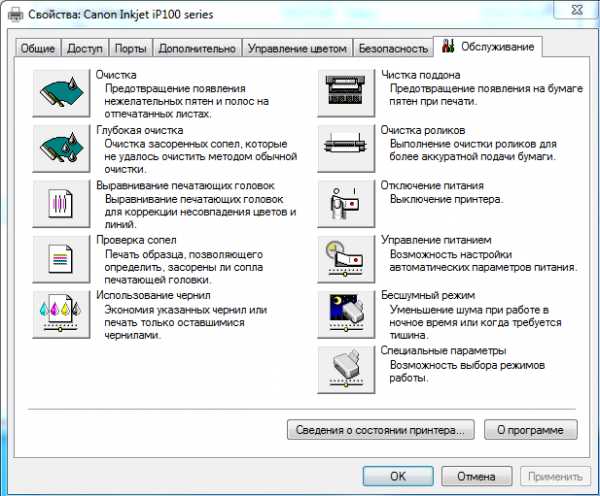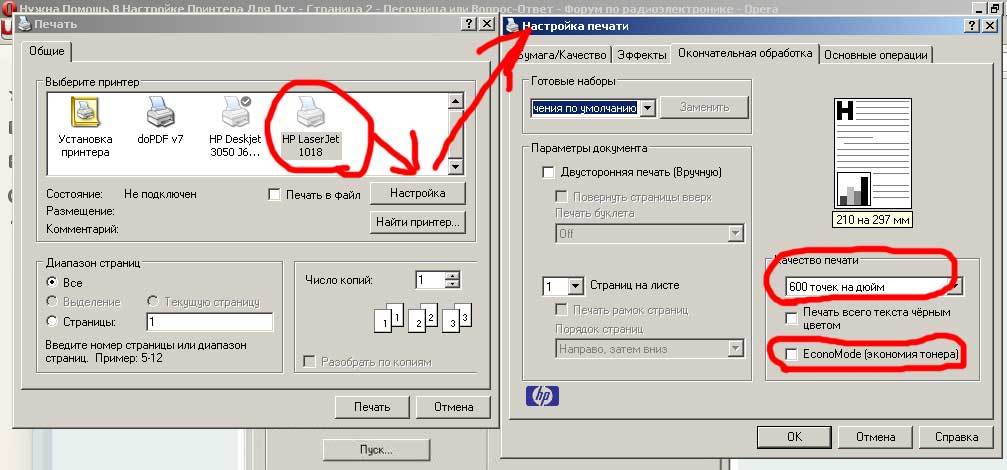Как посмотреть, сколько краски осталось в принтере

В процессе активной эксплуатации струйного принтера, краска заканчивается достаточно быстро
Именно поэтому важно уметь отслеживать уровень чернил, для того чтобы быть готовым к моменту, когда краска начнет заканчиваться. Согласитесь, было бы неприятно узнать о том, что чернила на исходе в самый неподходящий для этого момент
Определить уровень чернил в картридже можно при помощи специального программного обеспечения, как правило, оно всегда поставляется вместе с драйверами для вашей модели печатающего устройства. Рассмотрим саму процедуру более детально.
Как проверить уровень чернил в принтере HP?
Невозможно узнать уровень краски, лишь посмотрев на картридж со стороны. Самым первым признаком заканчивающихся чернил является нечетка печать и появление плохо пропечатанных областей.
Для того чтобы определить уровень чернил в картриджах от HP существует специальная программа. Нажмите кнопку «Пуск, выберите пункт «Все программы — «HP, щелкните папку с именем устройства HP. Нажмите на вкладку «Приблизительный уровень чернил, после нажатия на которую отобразится график с приблизительным уровнем краски в картридже.
Проверка средствами Windows
Активным пользователям хорошо известно, что у операционной системы Windows нет универсального способа проверки уровня краски в принтере. Все зависит исключительно от модели устройства, которым вы пользуетесь.
Прежде всего, вам необходимо изучить паспорт, купленного вами принтера, а также прилагающуюся к нему документацию.
Именно там можно выяснить, как именно посмотреть краску в принтере и что для этого необходимо предпринять.
У пользователей есть еще одна возможность проверить количество чернил в принтере, не читая при этом документы. Если в модели принтера есть такая опция, то ее можно отыскать в «Свойствах».
Чтобы осуществить просмотр стоит зайти в меню «Пуск», войти в Панель управления. После этого необходимо выбрать вкладку «Принтеры» или «Оборудование и звук».
Когда откроется соответствующее окно, то необходимо дважды левой кнопкой мыши кликнуть по значку вашего устройства.
После того, как перед вами появится список, стоит выбрать опцию «Свойства». Перед вами появится окно, в котором высвечиваются параметры вашего устройства.
Вам нужно будет кликнуть по вкладке «Управление цветом». Именно здесь должны быть данные об уровне краски в принтере.
Если такая информация отсутствует, то программа не может предусматривать предварительный просмотр уровня краски в принтере.
Как узнать, сколько осталось краски в принтере HP?
Есть несколько способов распечатки такой страницы (её еще называют диагностической):
- запуском соответствующей команды из «Настроек;
- нажатием клавиш на панели самого принтера.
В первом варианте необходимо выбрать такие поэтапные команды.
- Через «Все программы зайти в «Устройства и принтеры, выбрать нужный пользователю, далее пройти по вкладкам «Управление — «Настройка — «Сервис.
- Выбрать оптимальную команду, которая и покажет состояние чернил.
Насчет второго пункта стоит пояснить подробнее – возможны несколько вариантов дальнейших действий. Они помогут понять, мало ли чернил, или дело в другом «виновнике плохой печати:
- проверка дюз (при появлении на последнем распечатанном варианте полос или нечетких областей);
- проверка печатающей головки (при общем снижении качества печати);
- калибровка самой печатающей головки (в случае появления печатающих полос).
Диагностическую страницу можно распечатать и при помощи соответствующей комбинации клавиш на панели устройства. У разных брендов они различные, но принцип работы одинаковый.
Печать инфостраницы поможет также проверить состояние тонера у лазерных устройств (где он помещен в абсолютно непрозрачный картридж). Что надо делать?
- Нажать кнопку «Отмена (или «Печать экрана, или WPS) и держать её в течение 5-7 секунд.
- Произойдет распечатка отчета, в котором будет присутствовать поле Toner Remaining («Остатки тонера) со всей необходимой нам информацией.
Как проверить краску в принтере HP, если картридж не родной?
При использовании «сторонних картриджей (выпущенных другими фирмами-производителями), для определения точного уровня тонера программа вам не поможет.
Обычно на поверхности этих картриджей имеется полупрозрачный пластик, и вы сможете легко увидеть какое количество чернил у вас осталось, достав его из печатающего устройства наружу.
Также выполняем: заправка и ремонт Сброс уровня чернил Epson L110 L210 L300 L350 L355
Как очистить засохший принтер
От типа чернильного тракта сильно зависят методы прочистки.
Вар 1. Двухкартриджный принтер
- Системные прочистки помогают устранить незначительные засоры в картриджах со встроенной печатающей головой, но расходуют чернила, которых и так совсем немного в подобных чернильницах.
- Отмачивание в чистящей жидкости и прокачка чернил могут помочь пробить более серьёзный засор и пересыхание.
- Если ничего не помогает – всегда есть возможность купить новый картридж.
Вар 2. Картриджи вставляются в ПГ
- Системные прочистки могут помочь устранить проблему на ранних стадиях.
- Сравнительно простой в использовании можно назвать промывку с помощью ПЗК и сервисной жидкости. Нужно залить в ПЗК сервисную жидкость вместо оригинальных чернил, после чего запустить в принтере несколько этапов системной прочистки.
- Чернила могли засохнуть в наполнителе ПЗК и в таком случае должна помочь их промывка.
- Пересохшую печатающую голову промывают несколькими методами:
- Промывка ПГ с помощью прокапывания
- Промывка ПГ с помощью продувки жидкости через штуцеры
- Если ПГ нельзя извлечь, то её всё равно можно прочистить
Так или иначе, если принтер простоял без дела несколько лет и при этом не был подобающим образом законсервирован, восстановить его вряд ли удастся.
Вар 2а. СНПЧ подключается к ПГ
- Наличие СНПЧ добавляет в тракт длинный шлейф. При простое чернила в нём довольно быстро начинают сохнуть, именно поэтому устанавливать подобные системы рекомендуется только для потоковой, но не для домашней печати.
- Для прочистки шлейфа можно попробовать прокачку чернил. Вставляем шприц в сопло картриджа и тянем поршень на себя. Несколько попыток с определённой вероятностью восстановят ток чернил.
- Донорные ёмкости и шлейф стоят не так уж дорого (по сравнению с совместимыми чипами, необходимыми для работы системы), так что при серьёзном засоре, их можно сравнительно безболезненно заменить.
Вар 3. Заводская СНПЧ
- В устройствах с донорными ёмкостями типа “Фабрик Печати” на ранних стадиях должны помочь сервисные прочистки. Далее можно попробовать залить в доноры сервисную жидкость и запустить промывку с ней.
- В картриджных устройствах, где чернильница по сути представляет собой донорную ёмкость, также запускаются сервисные прочистки, затем прогоняется сервисная жидкость через картриджи.
- Промывка Brother с буферной камерой
- Промывка Фабрик Печати Epson
Неисправности и поломки
Правда, если даже после всех проведенных манипуляций оборудование так и не начало печатать черным цветом, то вполне нормально полагать, что дело все в его поломке. То есть придется относить принтер в магазин или в сервисный центр. Первый вариант развития событий предпочтительнее. Ведь придется покупать новый принтер.
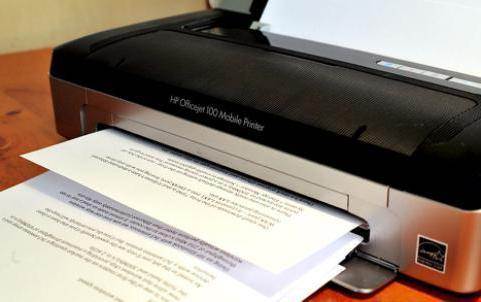
Если же ваше оборудование все еще на гарантийном сроке, то отнесите его в сервисный центр. Там вам должны диагностировать поломку и предложить новый аналогичный принтер или же альтернативные варианты (дешевле или дороже). Как правило, только это и является решением проблемы с поломанным принтером. Новая модель после ее настройки на компьютере не доставит вам хлопот.
Совет на будущее — своевременно очищайте принтер от пыли и грязи, а также следите за количеством чернил в нем. Это поможет избежать многих ситуаций, при которых оборудование перестает печатать черным цветом.
Путь чернил на бумагу
Чернильный тракт – маршрут, который приходится преодолеть краске от картриджа или донорной ёмкости СНПЧ до листа бумаги или другого носителя. Чем тракт длиннее, тем больше возможностей чернилам засохнуть где-то по дороге. Существует несколько вариаций трактов:
- Вариант 1. ПГ встроена в картридж. По такой схеме работают двухкартриджные принтеры и МФУ. Сам аппарат при этом – механическое устройство для протягивания бумаги и перемещения каретки с картриджами.
- Вариант 2. Картриджи устанавливаются в ПГ. Сопло картриджа уходит сразу в чернильные дюзы, так что тракт всё ещё максимально короткий. Распространённый вариант для домашних принтеров на 4-6 картриджей, а также бюджетных офисных устройств. Недорогие плоттеры DesignJet T120/T520 работают по тому же принципу.
- Вариант 2а. Установлена СНПЧ от стороннего производителя. Если в устройствах перечисленных в варианте 2 (картридж входит в ПГ) вместо оригинальных чернильниц установить систему непрерывной подачи чернил, то тракт значительно удлиняется.
- Вариант 3. Заводская СНПЧ. Чернила из картриджей или предустановленных донорных ёмкостей попадают в шлейф и подаются на печатающую голову. По данной схеме работают бытовые устройства премиум-сегмента, некоторые фотопринтеры и большинство широкоформатных устройств.
Также стоит отметить менее распространённую вариацию Варианта 1 с СНПЧ. Это, во-первых, самодельные системы с донорами, подключёнными прямо к картриджам. Во-вторых, системы с заводской СНПЧ на базе двухкартриджных моделей (такие выпускают Canon и HP).
Как проверить уровень чернил в различных марках струйной печатной техники
Сегодня многие производители для удобства пользователей предоставляют в комплекте с продаваемым аппаратом специальное программное обеспечение. В задачу таких драйверов как раз и входит мониторинг состояния краски.
Устройства от НР
Многие модели оснащены цифровым интерфейсом, отображающим уровень чернил и тонера. На ЖК-экране рядом с иконкой капли или значком картриджа есть индикатор заполнения ёмкости. В случае со струйной техникой последних будет несколько.
- Контроль чернил посредством ПО HP Smart. Есть несколько вариантов проверки уровня чернил. В фирменном магазине платформы Windows загружаем приложение HP Smart и после запуска добавляем устройство из представленного списка. На главном экране должны появиться индикаторы заполнения ёмкостей.
- HP Print and Scan Doctor. Скачиваем с официального ресурса Hewlett-Packard программу и устанавливаем её, следуя подсказкам мастера-помощника. После запуска открываем раздел «Принтер» и кликаем на подпункте «Уровни расходных материалов» (SupplyLevels).
- Средства ОС. Открываем строку поиска комбинацией клавиш Win + S. Вводим НР и выбираем нужную модель из представленного списка. Если необходимого устройства не оказалось, то кликаем на «Центр решений НР». Затем нажимаем на «Обслуживание принтера». На главном экране должны появится ёмкости с указанием уровня чернил.
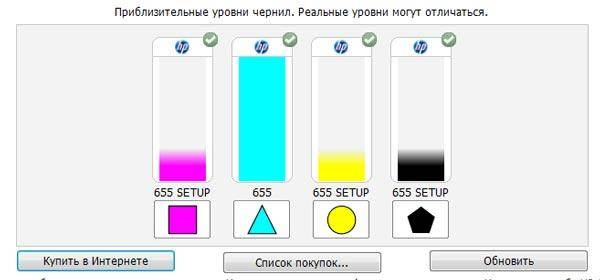
Устройства от Epson
Если после подключения принтера операционная система не смогла найти подходящие драйвера, то их необходимо скачать вручную с официального ресурса Epson. Вводим в строке поиска модель устройства и загружаем дистрибутив на ПК.
Устанавливаем драйвера: приложение для обслуживания принтера инсталлируется в автоматическом порядке. Запускаем программу, после чего рабочий ярлык должен переместиться в панель задач. Кликаем по нему, переходим на вкладку «Сервис» и открываем раздел StatusMonitor.
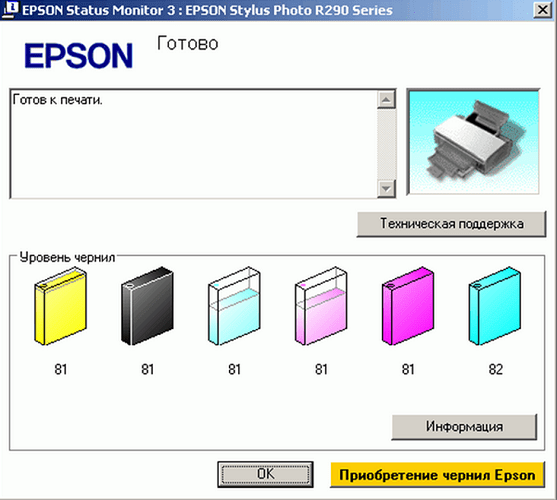
Появятся несколько разноцветных фигур, визуально указывающих на уровень оставшихся чернил. Если один из картриджей сломан или не аккредитован брендом, то точность показаний заметно снижается. Уровень чернил также указывается в момент подачи файла на печать во всплывающем окне. При необходимости можно обновить данные в приложении, нажав на кнопку Update.
Устройства от Canon
Загружаем драйвера для принтера с официального сайта бренда, если ранее они не были установлены. Вводим модель устройства в поисковом запросе и скачиваем дистрибутив. Инсталлируем софт, выполняя указания мастера-помощника. Далее необходимо открыть настройки принтера.
Вызываем поисковую строку комбинацией клавиш Win+ S, вводим «Принтеры и сканеры» и нажимаем на этом пункте в выдаче. Затем кликаем на названии устройства и открываем «Управление». Должен появиться монитор состояния Canon.
Вызвать настройки принтера также можно посредством стороннего софта. К примеру, из Word или Photoshop. Достаточно открыть пункт «Печать» и перейти в «Свойства оборудования».
Далее переходим на вкладку «Обслуживание» и нажимаем на пункт «Сведения о состоянии принтера». Откроется диаграмма, где указан уровень заполнения картриджа чернилами. При отправке файла на печать системное окно всплывёт автоматически. То же самое произойдёт, когда уровень чернил будет приближаться к критическим значениям.

При необходимости можно получить более подробную информацию о картриджах, нажав на пункт «Данные о чернилах». Бренд уточняет, что использование стороннего оборудования отражается на точности показаний и работе устройства в целом.
Коротко о статистике неисправностей
В целом основные причины появления неисправностей принтеров любых марок и моделей заключаются в низком качестве деталей, низком уровне технологии изготовления, плохой сборке, небрежной эксплуатации оргтехники, механических повреждениях различных комплектующих устройства, а также ошибках пользователя и отсутствии должных профилактических работ. Частой неполадкой при отсутствии надёжной системы охлаждения являются локальные перегревы.
Занимаясь самостоятельной диагностикой принтера, вам следует принять во внимание, что поиск неисправностей следует проводить от самых простых элементов к более сложным и дорогостоящим. Для этого необходимо составить примерный план всех работ
Если имеется перечень уже исправленных компонентов, то воспользуйтесь методом последовательного исключения деталей, которые вы подозреваете в отказе. Причины отказов в электронике печатающей техники чаще всего бывают связаны с ошибочным уровнем напряжения, отсутствием контакта, нарушением временной диаграммы работы компонента или узла и т.п
Несмотря на трудоемкость, диагностика оргтехники является очень важной, если вы не хотите каждые 3-4 месяца тратиться на покупку нового принтера или МФУ
Соблюдайте меры предосторожности
Поэтому нельзя допускать попадания красящего вещества на кожу и тем более в дыхательные пути. Занимайтесь заправкой картриджа исключительно в резиновых перчатках и защитном халате!
Кроме того, все работы желательно проводить в хорошо проветриваемом помещении, где нет детей или домашних животных. Лучше всего на глаза надеть защитные очки, а нос и рот защитить респираторной маской. Будьте аккуратны и старайтесь не рассыпать тонер.

Зачастую в процессе работы с картриджем небольшое количество тонера попадает на руки. От этого никто не застрахован. Даже самый аккуратный мастер. В таком случае достаточно смыть тонер тёплой (но не горячей!) водой с мылом.
Самый важный этап — это подбор качественных чернил. В инструкции пользователя и на упаковке принтера указываются модели встроенных картриджей. Именно под них вы обязаны покупать краску. К сожалению, не существует чернил от производителя принтеров, поэтому не скупитесь на хорошую краску, иначе получите плохую печать, засохшие сопла и неисправный принтер.
- Переходим к заправке. Извлеките картриджи из каретки, потянув за специальный, пластиковый кончик или нажав кнопку-фиксатор. Изучите резервуар. На спинке вы увидите наклейку, которая закрывает заправочные отверстия, аккуратно снимите, но не выбрасывайте! Обычно в картриджах есть готовые дырочки для заправки, но если таких не обнаружили, то сделайте аккуратные проколы иголкой в соответствующих углублениях.
- Наберите 2-3 мл краски в шприц, введите иглу на 2-3 сантиметра внутрь картриджа и медленно впрыскивайте жидкость. На 1 мл чернил уходит 15-20 секунд. Заправляя контейнер сильной струей, рискуете получить пузырьки воздуха, что категорически противопоказано. Об избыточном заполнении оповестят капельки чернил на донышке. Отберите немного краски с помощью шприца, а сопла промокните бумажной салфеткой и протрите спиртом. Верните наклейку обратно.
- Заправка цветного картриджа требует внимательности, чтобы не попутать резервуары красок. Быстрым способом опознавания чернил будет непосредственное введение иглы в контейнер и выкачивание остатков краски в шприц. Для каждого отверстия используйте новую иглу и шприц, дабы избежать смешивания красок. Вводите чернила в каждый резервуар до наполнения и протрите печатающую систему спиртом после заполнения.
Важная рекомендация. Напечатайте пять, в некоторых случаях более, тестовых страниц, чтобы тонер правильно разместился в резервуаре и равномерно попадал на печатающие валики. Только после этого можно приступать к полноценной работе.
Как не допустить засыхания принтера
- Печатать хотя бы раз в неделю страничку с тестом дюз.
- Выбирать только качественные расходные материалы.
- Устанавливать СНПЧ только при необходимости поточной печати (от 150 листов в неделю).
- Перевести принтер на водные чернила (если это возможно для данной модели), если печать происходит редко. Пигментные чернила сохнут значительно быстрее.
- Подмешать к чернилам 10-15% сервисной жидкости – это снизит яркость и контрастность чернил, однако после этого они будут сохнуть медленнее.
- Если планируется долгосрочный простой в работе, следует законсервировать принтер (слить чернила и промыть 2-3 раза чистящей жидкостью).
Старый добрый осмотр
Визуальное обследование – это самая популярная, удобная и старая проверка принтера. Этот метод подходит для струйного цветного принтера, который имеет непрерывную систему подачи чернил. Тонер в таких устройствах содержится в емкостях полупрозрачного типа. Здесь можно просто зрительно определить уровень краски в принтере.
Как проверить уровень чернил в различных марках струйной печатной техники
Как проверить картридж и уровень его краски для разных моделей принтеров? Зачастую производители с устройствами предлагают комплект специальных программ, позволяющих наблюдать за состоянием краски.
Рассмотрим подробно, как проверить состояние картриджа в самых популярных моделях:
- Принтеры Canon проверяются благодаря самой примитивной программе Status Monitor. Ее необходимо установить одновременно с подключением печатающего устройства и активировать. Теперь можно перейти на «Диспетчер задач» и отыскать нужный значок, который открыть с помощью двойного щелчка мышки. Там и найдется уровень чернил.
- Проверка печати устройства Epson осуществляется благодаря такой же программе. Но более современные модели выпускаются с дисплеем, который значительно упрощает проверку.
- МФУ, а также принтеры НР также используют специальные программы. Установка их выполняется совместно с принтерами. Найти программу можно в списке «Все программы». Благодаря ей можно определить закончился тонер, или причина некачественной печати в оборудовании и его составляющих.
Не за горами то время, когда проверка печати принтера и количество краски можно будет определить с помощью смартфона. Но стоит отметить, что все данные могут указать лишь ориентировочные параметры. Точная проверка качества печати может определяться лишь благодаря тестовой странице, где будет понятно, как пишется текст на наглядном примере.
Струйный принтер, представляет из себя вид безударного принтера, в котором можно печатать документы, способом разбрызгивания на бумагу крошечные, маленькие точки чернил. Сегодня струйные принтеры самые популярные и востребованные типы принтеров.
Они очень практичны и удобны не только дома, но и конечно, для офиса тоже, и это благодаря тому, что у них не только отличное качество печати, но и значительно низкая стоимость, чем у многих других. Сегодня изготовлением струйных принтеров занимаются почти все производители, и несмотря на то, что у них одинаковый принцип работы, все равно у каждого из струйных принтеров в любой марке есть немало отличий от всех других. Но способ работы у них почти одинаковый и есть несколько способов, что бы проверить как скоро может заканчиваться чернила на нашем принтере. Читайте нашу статью далее, и мы поможем понять, как узнать сколько осталось краски в принтере Canon.
Определяем количество тонера
Как узнать о том, что в картридже закончился тонер? Обычно о том, что данное красящее вещество закончился, говорит поблекший цвет отпечатанных документов и наличие светлых полос, которые остаются по всему отпечатанному листу бумаги.
Подобный эффект, как правило, формируется вследствие неравномерного распределения остатков красящего вещества в ёмкости расходного материала. Возникает вопрос о том, что делать в этом случае? Столкнувшись с подобной неприятностью, для начала извлеките картридж и хорошенько потрясите его. Благодаря подобному действию оставшийся на стенках бункера порошок распределится более-менее равномерным образом, в результате чего его может хватить для печати ещё нескольких страниц. Такой визуальный способ оценки уровня тонера является самым простым и эффективным. Благодаря ему можно заранее перезаправить практически закончившийся расходный материал лазерного принтера, чтобы в нужную минуту он вас не подвёл.
Многие современные модели принтеров такого типа сигнализируют о том, что тонер начал заканчиваться при помощи специальной панели управления, на которую выводится соответствующее сообщение. Если экрана на аппарате нет, то на нем начинает светиться светодиодная лампочка (как правило, рядом с ней есть надпись toner либо сама лампочка выполнена в виде кучки тонера). Для расшифровки подобного сигнала, скорее всего, придётся воспользоваться инструкцией, прилагаемой к принтеру. Но точность показаний в данном случае будет гарантирована только в том случае, если расходный материал оргтехники является оригинальным и её владелец покупает новый картридж, когда тонер в старом полностью заканчивается.
С помощью клавиш на принтере можно напечатать страницу с информацией. Выполнить это очень просто, достаточно нажать кнопу «Отмена» или «Печать экрана» и держать ее 7-9 сек. Принтер после этой команды распечатает страницу, на которой будет отчет, где будет специальная графа «остатки тонера» (Toner Remaining) . Там будет указана подробная информация с расписанным количеством чернил в устройстве.
Узнать уровень краски в принтере можно с помощью специального программного обеспечения, которое устанавливается вместе с устройством для печати документов. Надо открыть панель управления в операционке Windows. Следующим шагом будет переход в раздел «Устройства и принтеры». Здесь выбрать необходимо пункт «Сервис» или « Настройка печати».
Вам откроется окошко, в котором вы увидите раздел с информацией об уровне краски в оборудовании. Данные показываются в специальном графике — уровень краски показан в виде столбцов разных цветов и уровень заправки картриджа.
Определяем количество оставшейся краски в принтере
Конечно, если к принтеру подключена система непрерывной подачи чернил, надо просто взглянуть на установленные емкости, чтобы понять, сколько краски находится внутри них. Они всегда прозрачные, поэтому с определением не возникнет никаких трудностей. Однако такой прибор приобретают далеко не все юзеры и используют стандартные монтируемые чернильницы. В таком случае узнать нужный параметр будет сложнее, но все же возможно.
Способ 1: Вывод информации на встроенный дисплей
Сейчас все больше современных принтеров оснащаются встроенным дисплеем, куда не только выводится основная информация, но и через который выполняется управление устройством. В случае с простыми индикациями достаточно просто нажать на соответствующую кнопку, чтобы на экране появилось обозначение с уровнем краски.
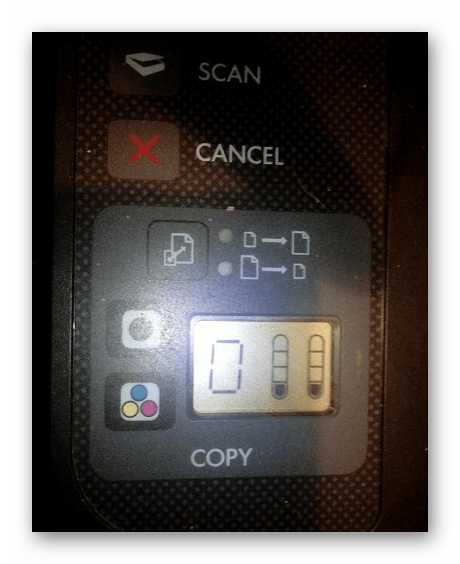
В более сложных и дорогих МФУ встроена целая система управления со своими меню и разделами, где и находится нужная вам информация. В зависимости от модели принтера отыщите пункт с уровнем чернил при помощи кнопок переключения и выведите информацию на дисплей. Детальные инструкции по управлению рассмотренной системой ищите в инструкции к принтеру.

Способ 2: Программное обеспечение от разработчиков
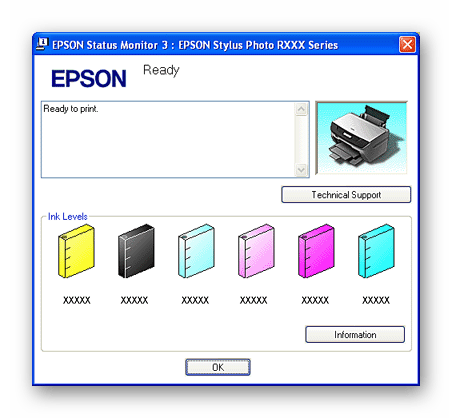
У Brother такой инструмент называется Status Monitor и открывается прямо из панели задач. У компании Canon эта утилита имеет идентичное название и функционирует так же. HP позволяет обладателям Windows 10 загрузить из магазина специальное приложение, отображающее требуемые сведения. Сделать это вы можете, перейдя по указанной ниже ссылке.

Способ 3: Меню «Настройка печати» в Windows
Не всегда к принтеру идет фирменная утилита, позволяющая выполнять мониторинг состояния, однако в большинстве моделей струйных устройств в сам драйвер встроено средство просмотра количества чернил в емкостях, где каждый цвет отображается отдельно. Запускается оно через настройки в операционной системе Windows.
- Откройте «Пуск» и перейдите в «Параметры».
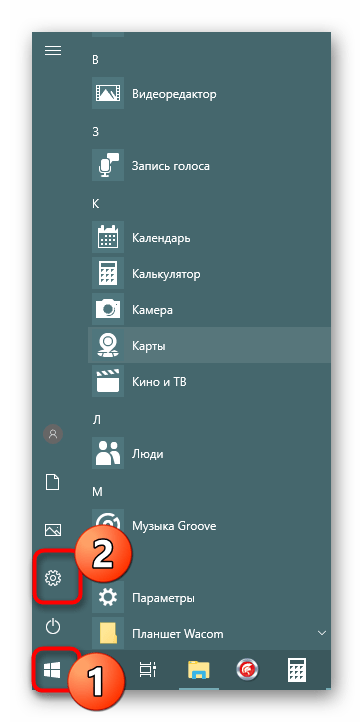
Здесь потребуется выбрать раздел «Устройства».
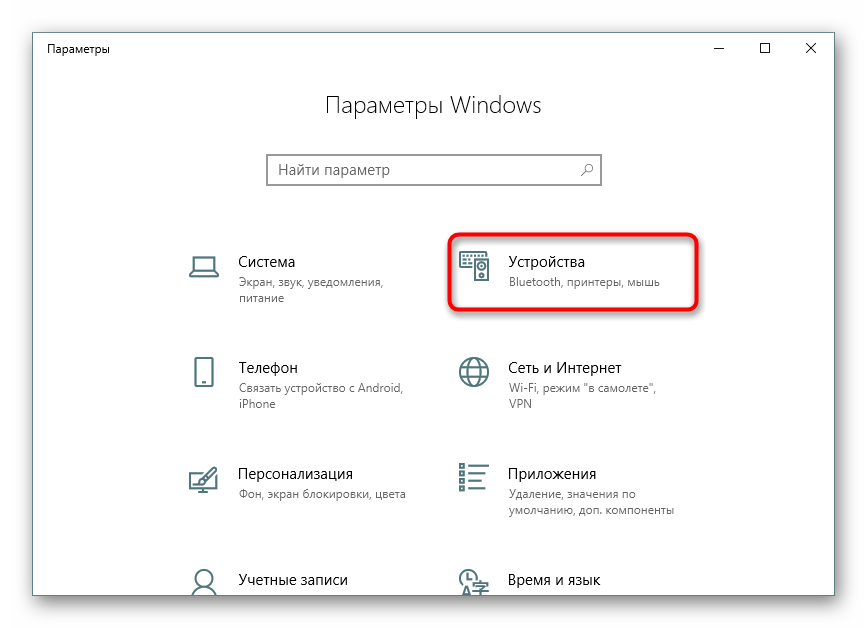
Переместитесь в категорию «Принтеры и сканеры».
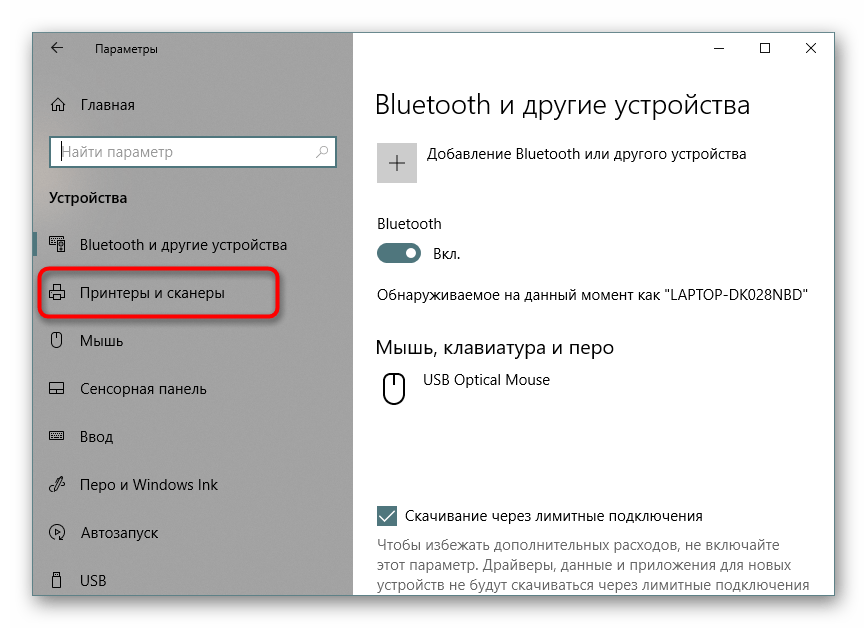
Кликните левой кнопкой мыши по требуемому аппарату.
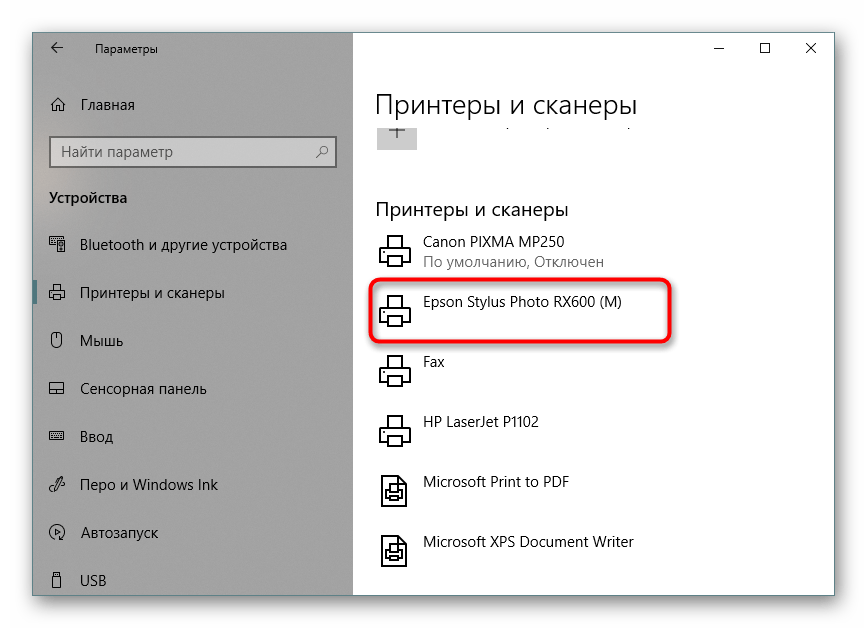
Откройте меню управления принтером.
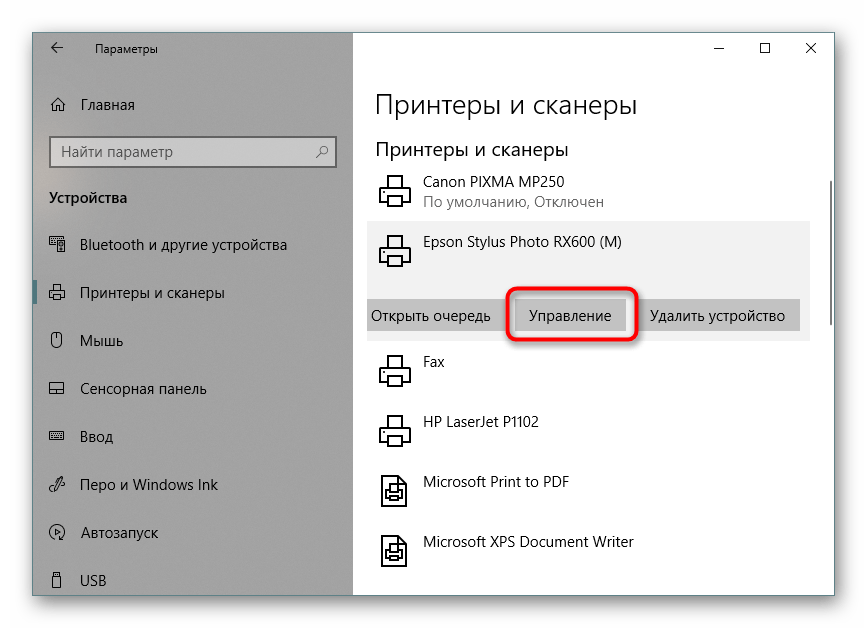
Перейдите в раздел «Настройки печати».
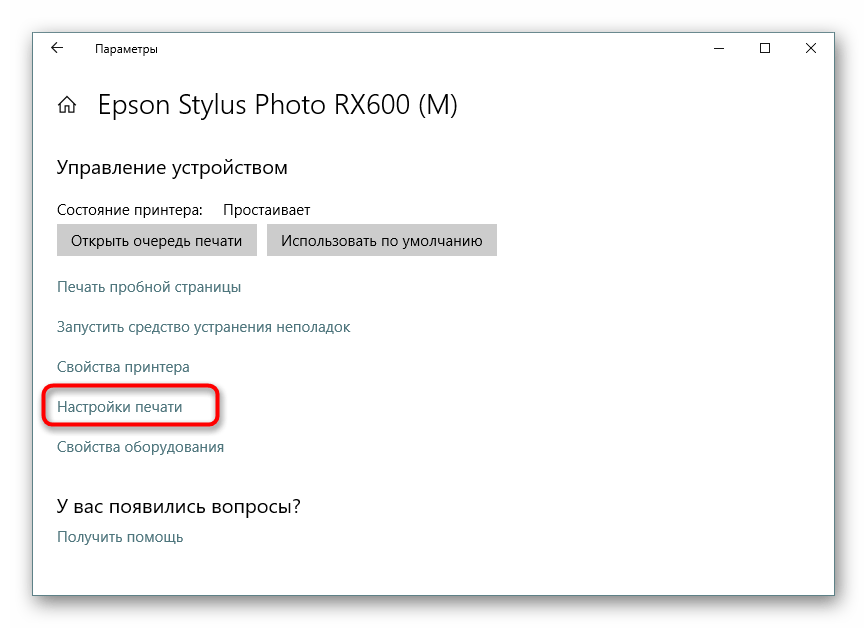
В одной из вкладок будет отображаться уровень чернил в каждой емкости.
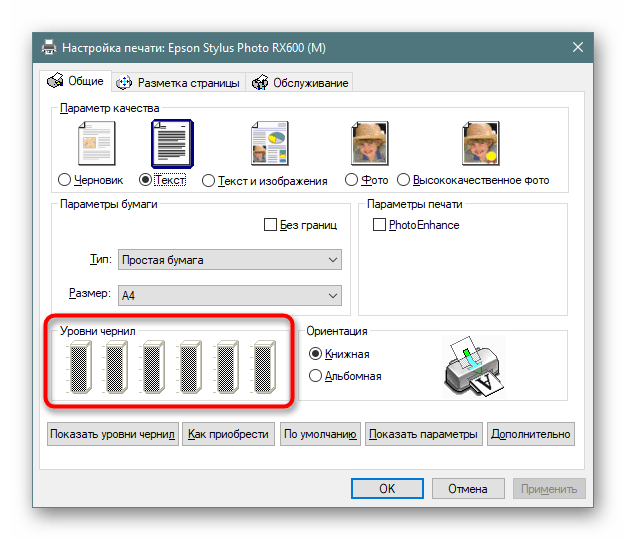
Щелкните на соответствующую кнопку, чтобы вывести новое окно с состоянием краски.
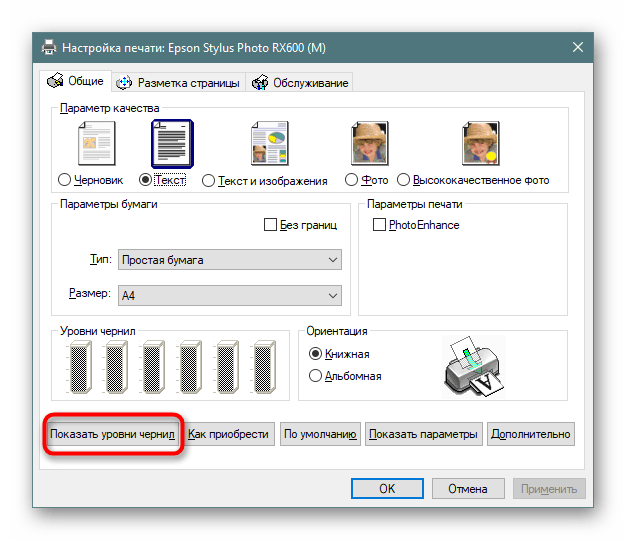
Способ 4: Печать тестовой страницы
В программном обеспечении каждого принтера имеется кнопка, запускающая печать пробной страницы. Ее содержимое уже внесено в память устройства, поэтому ему остается только выдать готовый лист. Качество отдельных элементов и определит остаток определенной краски.
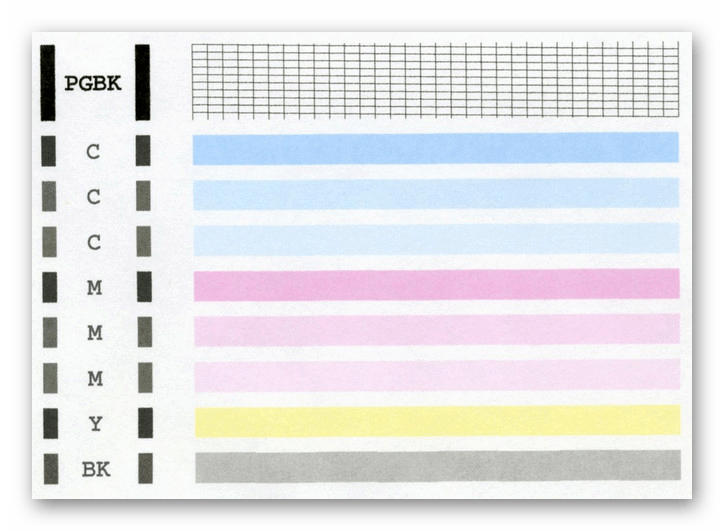
Запустить такой процесс можно буквально в несколько кликов:
- Воспользуйтесь предыдущим способом, чтобы перейти в управление нужным оборудованием.
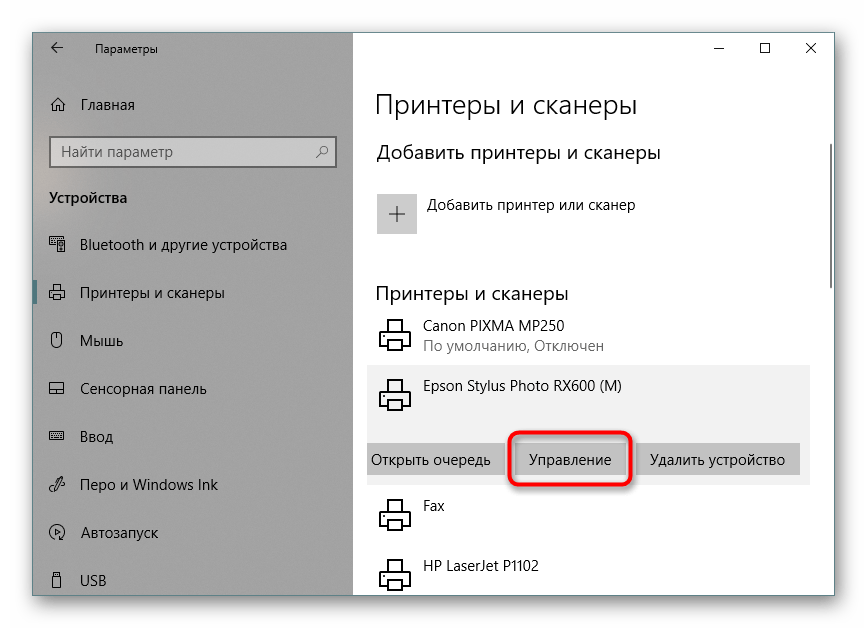
Начните печать пробной страницы, кликнув на одноименную ссылку.
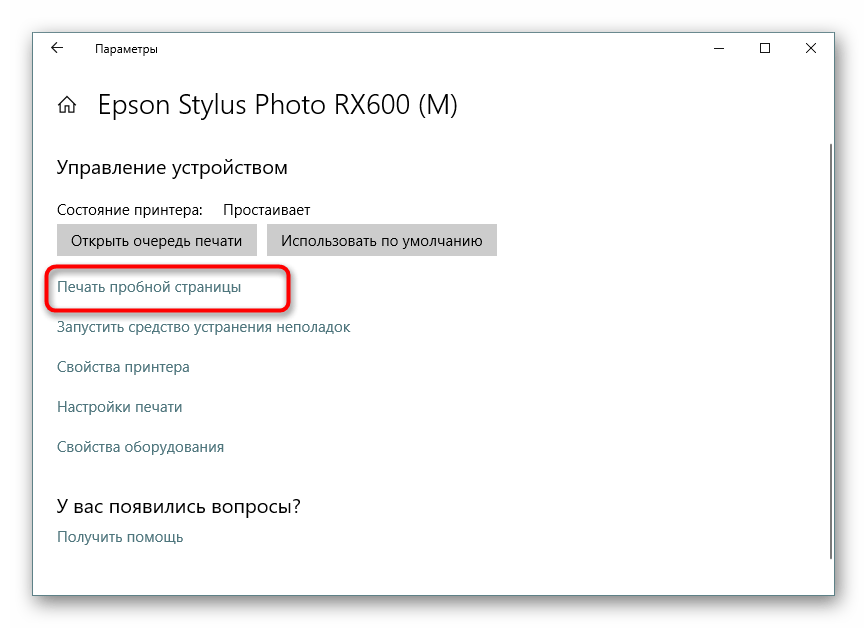
Вы увидите уведомление об отправке теста, останется только получить готовый лист.
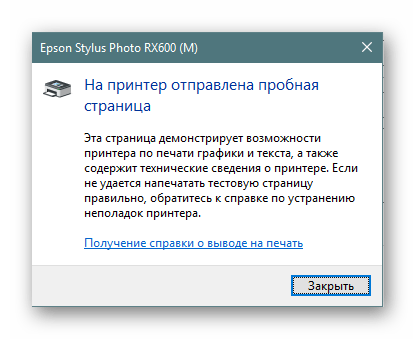
Теперь вы знаете все об определении уровня чернил в принтере. Отталкиваясь от полученной информации, можно решить, какой картридж стоит заправить или заменить.
Опишите, что у вас не получилось.
Наши специалисты постараются ответить максимально быстро.
Лазерные и светодиодные принтеры
В качестве красящего элемента в лазерных и светодиодных принтерах используют порошок – тонер, который засыпают в бункер картриджа. Обычно о том, что ресурс исчерпан, говорит поблекший цвет отпечатка и светлые полосы по всему изображению. Такой эффект дает неравномерное распределение остатков тонера в бункере: на каких-то участках его хватает для четкой печати, на каких-то его слишком мало. Именно поэтому первый совет в случае «ну еще несколько страничек!» – извлечь картридж и от души потрясти. Порошок, оставшийся на стенках емкости, ссыпется, распределится более-менее равномерно, тем самым обеспечив печать еще пары (или десятка) удобочитаемых страниц.
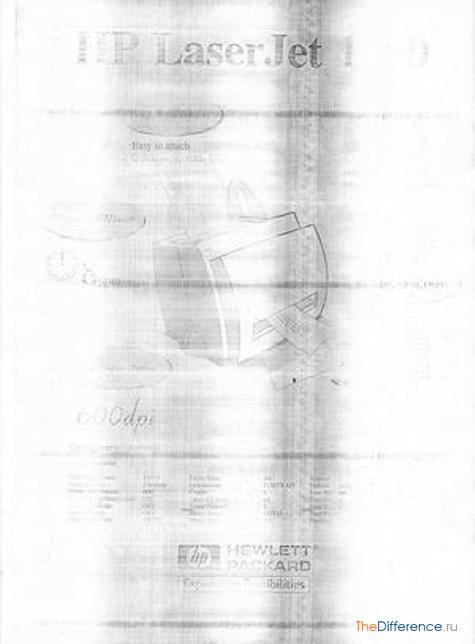
Визуальная оценка качества отпечатка – самый простой способ узнать, закончилась ли краска в принтере. Когда речь идет о лазерных аппаратах, этот вариант может быть очень эффективным, ибо позволяет до начала работы с большим объемом печати заменить картридж на новый или заправленный.
Большинство современных принтеров сигнализируют о том, что тонера почти не осталось, посредством собственной панели управления. При наличии экрана на него выводится сообщение. Если же экран конструкцией модели не предусмотрен, загораются или начинают мигать светодиоды (возможно, что для расшифровки такого послания понадобится обратиться к инструкции по эксплуатации аппарата).
Этот вариант предложен производителями устройства, но вызывает подозрения у наших пользователей. Во-первых, потому, что после сигнала об исчерпании ресурса можно распечатывать еще много-много страниц (если работа устройства не блокируется) – доказано опытным путем. Во-вторых, манипуляции с картриджами (перезаправка) и с принтерами (перепрошивка, сброс показателей счетчиков) не позволяют надеяться на исправную работу встроенного программного обеспечения.
Точность показаний гарантируется лишь в том случае, если картриджи в принтере оригинальные, а владелец честно покупает новый, когда старый приходит в негодность. Те, кто использует дозаправленные, восстановленные, совместимые картриджи и СНПЧ, обычно готовы поступиться работой некоторых сервисных служб своего оборудования.
Узнать, сколько краски осталось в принтере, можно с помощью распечатки сервисной страницы. Посредством либо панели управления, либо установленного на подключенный ПК софта на печать отправляется страница с информацией о работе аппарата. Там можно найти сведения о ресурсе картриджа. Как правило, данные эти основываются на показателе «пробега», общего количества распечатанных страниц, и поэтому могут быть очень приблизительными или совсем неверными: расход тонера для печати одного изображения во много раз выше, чем для печати текста, а встроенное ПО рассчитывает среднестатистический показатель (к примеру, 5 % заполнения листа А4). Соответственно, после распечатки десятка фотографий или диаграмм ресурс картриджа существенно снизится, а печать многостраничного томика раннего Маяковского (Помните – лесенка? Мало знаков, много места.) потребует не слишком большого количества тонера.

Чтобы самостоятельно и точно оценить, сколько порошка осталось внутри бункера, верить придется не глазам, а рукам. Картриджи для лазерных принтеров герметично закрыты глухими корпусами, так что заглянуть внутрь не получится. Можно просто сравнить вес полностью пустого с имеющимся: когда речь идет о картриджах с увеличенной емкостью бункера, разницу в 150-200 г несложно почувствовать и без весов. Опытные «заправщики» способны «на вес» определить, опустел ли бункер. Или можно воспользоваться таблицами из Интернета, где указаны вес пустого картриджа, рекомендуемый вес тонера и ресурс. Главное – найти свою модель, ибо в этом вопросе совместимости нет.
Проверка средствами Windows
Активным пользователям хорошо известно, что у операционной системы Windows нет универсального способа проверки уровня краски в принтере. Все зависит исключительно от модели устройства, которым вы пользуетесь. Прежде всего, вам необходимо изучить паспорт, купленного вами принтера, а также прилагающуюся к нему документацию. Именно там можно выяснить, как именно посмотреть краску в принтере и что для этого необходимо предпринять.
У пользователей есть еще одна возможность проверить количество чернил в принтере, не читая при этом документы. Если в модели принтера есть такая опция, то ее можно отыскать в «Свойствах». Чтобы осуществить просмотр стоит зайти в меню «Пуск», войти в Панель управления. После этого необходимо выбрать вкладку «Принтеры» или «Оборудование и звук». Когда откроется соответствующее окно, то необходимо дважды левой кнопкой мыши кликнуть по значку вашего устройства.
После того, как перед вами появится список, стоит выбрать опцию «Свойства». Перед вами появится окно, в котором высвечиваются параметры вашего устройства. Вам нужно будет кликнуть по вкладке «Управление цветом». Именно здесь должны быть данные об уровне краски в принтере. Если такая информация отсутствует, то программа не может предусматривать предварительный просмотр уровня краски в принтере.
Как использовать трафареты для стен
Существует несколько правил для достижения нужного результата:
- Правильно разместить трафарет на подготовленную поверхность стены поможет разметка. Это необходимо при нанесении орнамента (небольшой перекос обязательно бросится в глаза). Крупные рисунки, которые делились на части, после разметки станут точно на свои места.
- Трафарет необходимо надежно закрепить на поверхности. При использовании самоклеящейся пленки снимите защитный слой и приклейте на стене. Картон, пластик, бумага фиксируют малярной лентой, скотчем. В крайнем случае, плотно прижмите рукой. Другие материалы следует фиксировать специальными клеями временной фиксации (например, Spiri или Takter). Они не оставляют видимых следов, но достаточно надежно крепят трафарет.
- Выбирайте краску в зависимости от поверхности. Для бетона или кирпича подойдет акриловая краска. Используйте небольшое количество краски на кисточке или губке, иначе она может угодить за границы трафарета. Старайтесь распределять краску равномерно.
- При выборе многоцветного трафарета, заранее продумайте схему нанесения цветов. Какой будет первым, вторым и т. д. Последующие цвета наносите после высыхания предыдущих узоров. Выполняя объемный рисунок трафаретом, краску наносят после высыхания шпатлевки.
- Техника нанесения обратного трафаретного узора требует предварительного расчета плотности нанесения краски и ширину ореола. На стене фиксируется изображение из непроницаемого для краски материала. Краской (спрей) делается ореол нужного оттенка. Держать распылитель следует на расстоянии не менее 20 см от стены.
- Трафарет снимают со стены сразу после нанесения краски. При многоразовом использовании не забудьте его вытереть, только потом используйте снова. При нанесении шпатлевки, наоборот, оставьте трафарет до высыхания.